- Centre de support
- Langues multiples
- Langue
- Aidez-nous à traduire
L'erreur BSOD liée à ntoskrnl.exe peut causer des écrans bleus sous Windows. Découvrez comment résoudre ce problème de manière efficace pour restaurer votre système.
par Essie | Mise à jour 12.03.2025 | par Essie
Le BSOD(Blue Screen of Death) lié à ntoskrnl.exe est un message d'erreur critique sur Windows qui signifie que le fichier ntoskrnl.exe (NT operating system kernel) a rencontré une erreur fatale. Ce fichier est essentiel pour le fonctionnement du système d'exploitation, gérant les processus système, la gestion de la mémoire et les interactions matérielles. Lorsqu'il y a un problème avec ce fichier, cela peut entraîner des plantages du système.
Dans cet article, nous vous guiderons à travers les étapes pour corriger l'erreur ntoskrnl.exe et éliminer les écrans bleus sur votre PC.
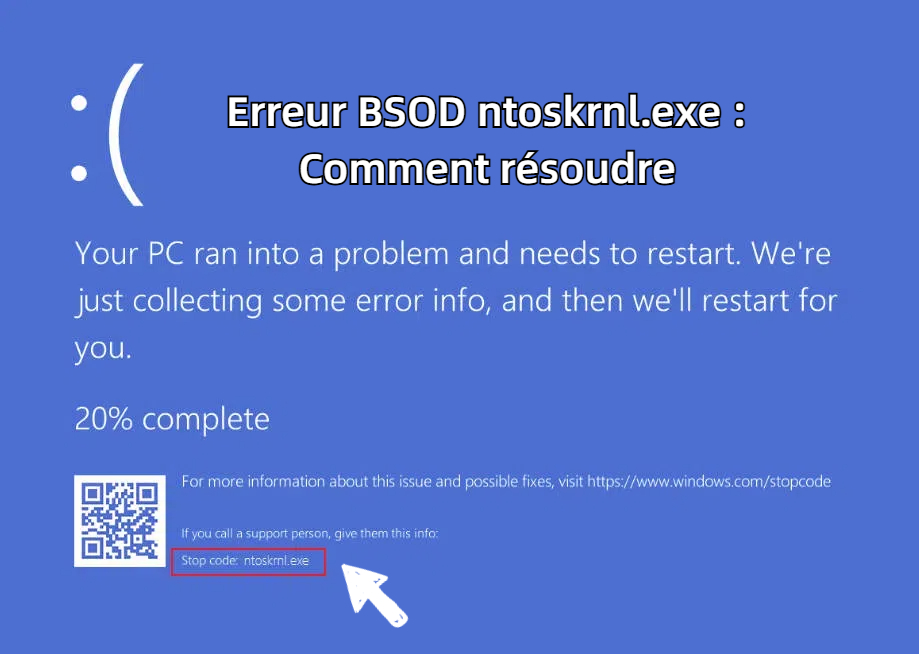
Fichiers système corrompus : Des fichiers système manquants ou corrompus peuvent causer des erreurs.
Pilotes défectueux : Les pilotes de périphériques obsolètes ou corrompus peuvent provoquer des conflits avec ntoskrnl.exe, entraînant des BSOD. Il est recommandé de mettre à jour tous les pilotes, en particulier ceux des composants matériels récents.
TIPS
Il est à noter que, par rapport aux cartes Nvidia, les cartes AMD présentent un risque d'instabilité plus élevé. Certains modèles peuvent souffrir de problèmes thermiques ou d'autres dysfonctionnements matériels. De nombreux utilisateurs de cartes AMD ont signalé des problèmes liés au BSOD ntoskrnl.exe.Problèmes de mémoire : Une RAM défectueuse ou mal configurée peut également être à l'origine de ces erreurs. L'utilisation d'outils comme Windows Memory Diagnostic peut aider à identifier les problèmes de mémoire.
Incompatibilité matérielle : Des composants matériels incompatibles ou mal installés peuvent également provoquer des BSOD. Assurez-vous que tous les composants sont correctement installés et compatibles avec votre système d'exploitation.
À lire également : Comment connaître les composants de son PC
Voici les étapes pour mettre à jour le système Windows afin de résoudre des problèmes comme l'erreur BSOD liée à ntoskrnl.exe, ainsi que pour garantir que votre PC fonctionne avec les dernières améliorations et corrections de sécurité :
Cliquez sur le menu Démarrer > Paramètres, sélectionnez Mise à jour et sécurité dans le menu des paramètres.
Cliquez sur le bouton Vérifier les mises à jour. Si des mises à jour sont trouvées, elles seront téléchargées et installées. Suivez les instructions à l'écran pour les installer.
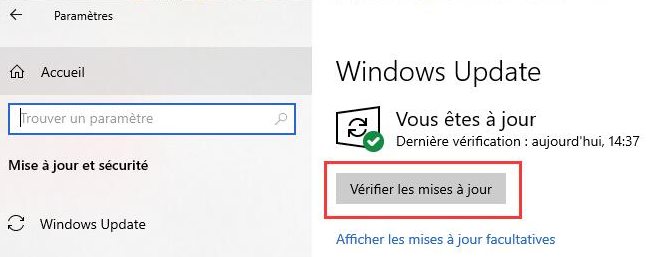
L'outil de diagnostic de la mémoire Windows est un utilitaire essentiel pour identifier les problèmes liés à la RAM. Intégré dans toutes les versions de Windows depuis Vista, il permet aux utilisateurs de vérifier l'intégrité de leur mémoire vive. Ce processus est essentiel pour prévenir des erreurs système, comme celles liées à ntoskrnl.exe.
Tapez Diagnostic de mémoire Windows dans la barre de recherche et sélectionnez Redémarrer maintenant et rechercher les problèmes éventuels (recommandé).

Suivez les instructions pour redémarrer votre ordinateur et vérifier les problèmes de mémoire.
S'il n'y a pas assez de mémoire, cela peut également être la cause du problème. Si votre budget le permet, il est recommandé de remplacer la mémoire par un modèle plus grand ou d'ajouter de la RAM si des emplacements sont disponibles.
La mise à jour des pilotes est cruciale pour le bon fonctionnement de votre système. Des pilotes obsolètes ou corrompus peuvent entraîner des conflits, ce qui provoque des erreurs, notamment l'erreur ntoskrnl.exe. Pour éviter ces problèmes, il est recommandé de vérifier régulièrement les mises à jour des pilotes via le Gestionnaire de périphériques ou d'utiliser des outils de mise à jour automatiques comme Driver Booster, qui facilitent le processus. En maintenant vos pilotes à jour, vous réduisez considérablement le risque d'erreurs système et améliorez la stabilité de votre ordinateur.
Si le problème persiste, il est temps de tester les composants matériels. Testez chaque composant un par un pour identifier celui qui pose problème. Cela peut inclure le débranchement des périphériques non essentiels pour vérifier si le problème persiste. Voici quelques étapes à suivre :
Alimentation : Vérifiez si l'alimentation fonctionne correctement.
RAM : Retirez et réinsérez les barrettes de RAM. Si possible, testez chaque barrette individuellement dans différents emplacements.
Disque dur : Utilisez des outils de diagnostic pour vérifier l'état du disque dur. En exécutant la commande CHKDSK, vous pouvez identifier et corriger les erreurs qui pourraient affecter le démarrage de Windows. Pour ce faire, ouvrez l'invite de commandes et tapez chkdsk /f /r. Cette commande analysera votre disque à la recherche d'erreurs et tentera de les réparer.
Carte graphique : Si l'affichage est défectueux, essayez de remplacer la carte graphique ou testez-la sur un autre système.
Une fois que vous avez identifié le composant défectueux, il est souvent nécessaire de le remplacer. Assurez-vous d'acheter des pièces compatibles avec votre système.
En cas de difficulté, il est recommandé de consulter un professionnel pour un diagnostic et une réparation appropriés.

Le BSOD lié à ntoskrnl.exe peut être causé par une variété de facteurs, allant de fichiers système corrompus à des pilotes défectueux ou à des problèmes matériels. En suivant ces solutions recommandées, vous avez plusieurs options pour diagnostiquer et résoudre ce problème efficacement. Si l'erreur persiste, il peut être nécessaire de faire appel à un professionnel pour une réparation plus approfondie.
